一、win10环境下在线搭建
1、编译器安装。
2、安装chocolatey
chocolatey是windows下的一个包管理工具,下载ros相关的包都采用这个工具。
安装过程:在菜单栏中搜索 x64 Native Tools Command Prompt for VS 2022 (2),然后右击选择管理员运行,输入:
@"%SystemRoot%\System32\WindowsPowerShell\v1.0\powershell.exe" -NoProfile -InputFormat None -ExecutionPolicy Bypass -Command "iex ((New-Object System.Net.WebClient).DownloadString('https://chocolatey.org/install.ps1'))" && SET "PATH=%PATH%;%ALLUSERSPROFILE%\chocolatey\bin"
3、安装Git
choco upgrade git -y
4、ROS安装
确保您在C盘中有10GB的可用空间,用于安装ROS系统。
还是以管理员方式打开 x64 Native Tools Command Prompt for VS 2022 (2),依次输入:
mkdir c:\opt\chocolatey
set ChocolateyInstall=c:\opt\chocolatey
choco source add -n=ros-win -s="https://aka.ms/ros/public" --priority=1
choco upgrade ros-melodic-desktop_full -y --execution-timeout=0
等待
5、创建ROS命令窗口快捷方式
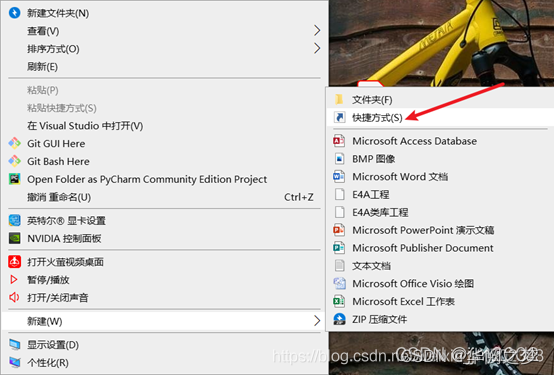
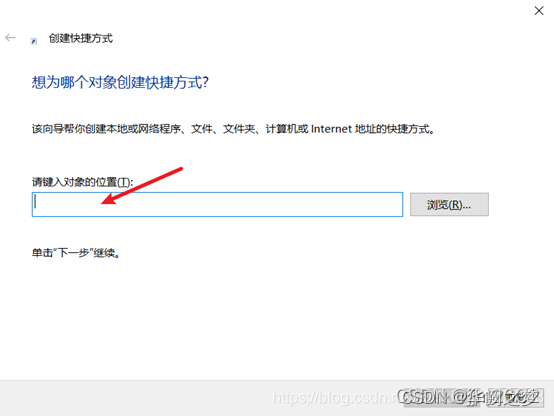
找到VsDevCmd.bat 如:C:\Program Files (x86)\Microsoft Visual Studio\2022\Community\Common7\Tools\VsDevCmd.bat
C:\Windows\System32\cmd.exe /k "C:\Program Files (x86)\Microsoft Visual Studio\2022\Community\Common7\Tools\VsDevCmd.bat" -arch=amd64 -host_arch=amd64&& set ChocolateyInstall=c:\opt\chocolatey&& c:\opt\ros\melodic\x64\setup.bat
打开三个控制台分别输入如下命令后,出现小乌龟说明安装成功。
roscore
rosrun turtlesim turtlesim_node
rosrun turtlesim turtle_teleop_key.exe
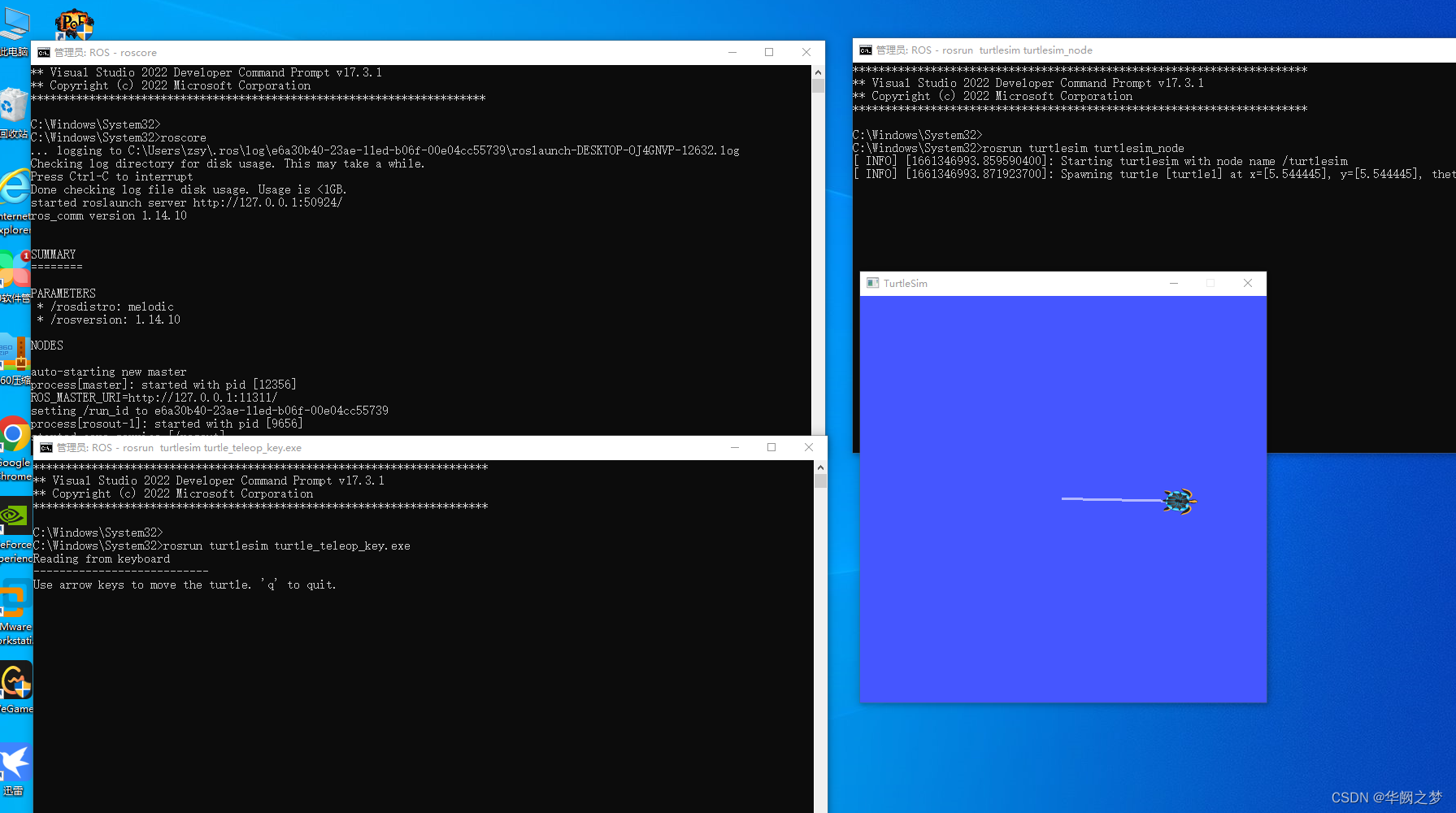
二、win10环境下在线搭建
1、编译器安装。略
2、安装chocolatey。略
3、安装Git。略
4、ROS安装
确保您在C盘中有10GB的可用空间,用于安装ROS系统。
1.离线包下载地址
还是以管理员方式打开 x64 Native Tools Command Prompt for VS 2022 (2),依次输入:
mkdir c:\opt\chocolatey
set ChocolateyInstall=c:\opt\chocolatey
修改安装包搜索优先级,如图所示,是下载的nupkg文件所在的文件夹地址。
choco source add -n=ros-win -s=“E:\roswininstall”
choco source remove -n=chocolatey
choco source add -n=chocolatey -s"https://chocolatey.org/api/v2/" --priority=1
choco upgrade chocolatey-windowsupdate.extension
choco upgrade ros-melodic-desktop_full -y --execution-timeout=0
三、Linux安装
ubuntu各版本下载地址
ubuntu下载地址
vmware安装ubuntu时记得删除autoinst文件,否则会卡死
注:千万不要用20 版本的ubuntu系统问题很多,本人安装两天没成功。
1、安装自适应桌面插件
sudo apt-get install open-vm-tools
sudo apt-get install open-vm-tools-desktop
如果上述两条指令安装失败则配置如下文件,再次尝试
- 打开source.list
sudo gedit /etc/apt/sources.list
- 替换内容清华源
# 默认注释了源码镜像以提高 apt update 速度,如有需要可自行取消注释
deb https://mirrors.tuna.tsinghua.edu.cn/ubuntu/ xenial main restricted universe multiverse
# deb-src https://mirrors.tuna.tsinghua.edu.cn/ubuntu/ xenial main restricted universe multiverse
deb https://mirrors.tuna.tsinghua.edu.cn/ubuntu/ xenial-updates main restricted universe multiverse
# deb-src https://mirrors.tuna.tsinghua.edu.cn/ubuntu/ xenial-updates main restricted universe multiverse
deb https://mirrors.tuna.tsinghua.edu.cn/ubuntu/ xenial-backports main restricted universe multiverse
# deb-src https://mirrors.tuna.tsinghua.edu.cn/ubuntu/ xenial-backports main restricted universe multiverse
deb https://mirrors.tuna.tsinghua.edu.cn/ubuntu/ xenial-security main restricted universe multiverse
# deb-src https://mirrors.tuna.tsinghua.edu.cn/ubuntu/ xenial-security main restricted universe multiverse
# 预发布软件源,不建议启用
# deb https://mirrors.tuna.tsinghua.edu.cn/ubuntu/ xenial-proposed main restricted universe multiverse
# deb-src https://mirrors.tuna.tsinghua.edu.cn/ubuntu/ xenial-proposed main restricted universe multiverse
一定要配置下图不然不会下载成功
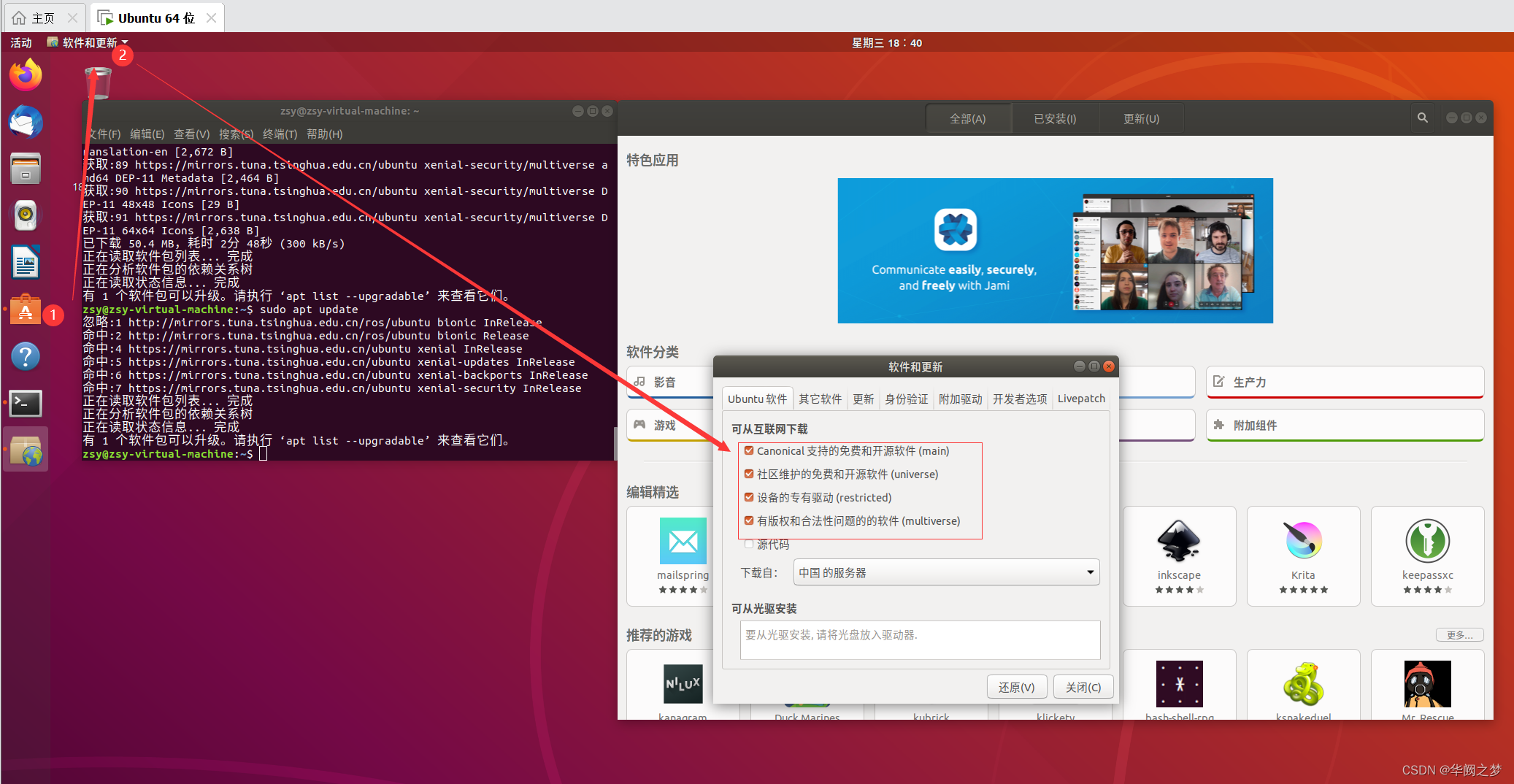
2、设置安装源
官方默认安装源:
sudo sh -c 'echo "deb http://packages.ros.org/ros/ubuntu $(lsb_release -sc) main" > /etc/apt/sources.list.d/ros-latest.list'
或来自国内清华的安装源
sudo sh -c '. /etc/lsb-release && echo "deb http://mirrors.tuna.tsinghua.edu.cn/ros/ubuntu/ `lsb_release -cs` main" > /etc/apt/sources.list.d/ros-latest.list'
或来自国内中科大的安装源
sudo sh -c '. /etc/lsb-release && echo "deb http://mirrors.ustc.edu.cn/ros/ubuntu/ `lsb_release -cs` main" > /etc/apt/sources.list.d/ros-latest.list'
3、设置密钥
这里可能有网络问题,换成手机热点就可以解决
gpg: 从公钥服务器接收失败:Server indicated a failure
可能是网络的原因,检查一下
sudo apt-key adv --keyserver 'hkp://keyserver.ubuntu.com:80' --recv-key C1CF6E31E6BADE8868B172B4F42ED6FBAB17C654
4、安装
sudo apt update
等待…
安装下1就不要安装2
sudo apt install ros-noetic-desktop-full
或者
安装下2就不要安装1
sudo apt install ros-melodic-desktop-full
5、设置环境变量
echo "source /opt/ros/melodic/setup.bash" >> ~/.bashrc
source ~/.bashrc
5、初始化rosdep
sudo rosdep init
rosdep update
6、安装构建依赖
sudo apt install python-rosdep python-rosinstall python-rosinstall-generator python-wstool build-essential
参考文章
ubuntu取消锁屏
官方win10安装攻略
基于win10的vs2019的环境搭建
基于win10的vs2022的环境搭建
官方linux安装攻略
Linux环境搭建国内源配置
vmware环境搭建ros
linux公钥失败攻略
win10离线安装ros
win 环境下开发ros
win 环境下开发ros2
ROS2进阶:VS2019调试ROS2-examples程序








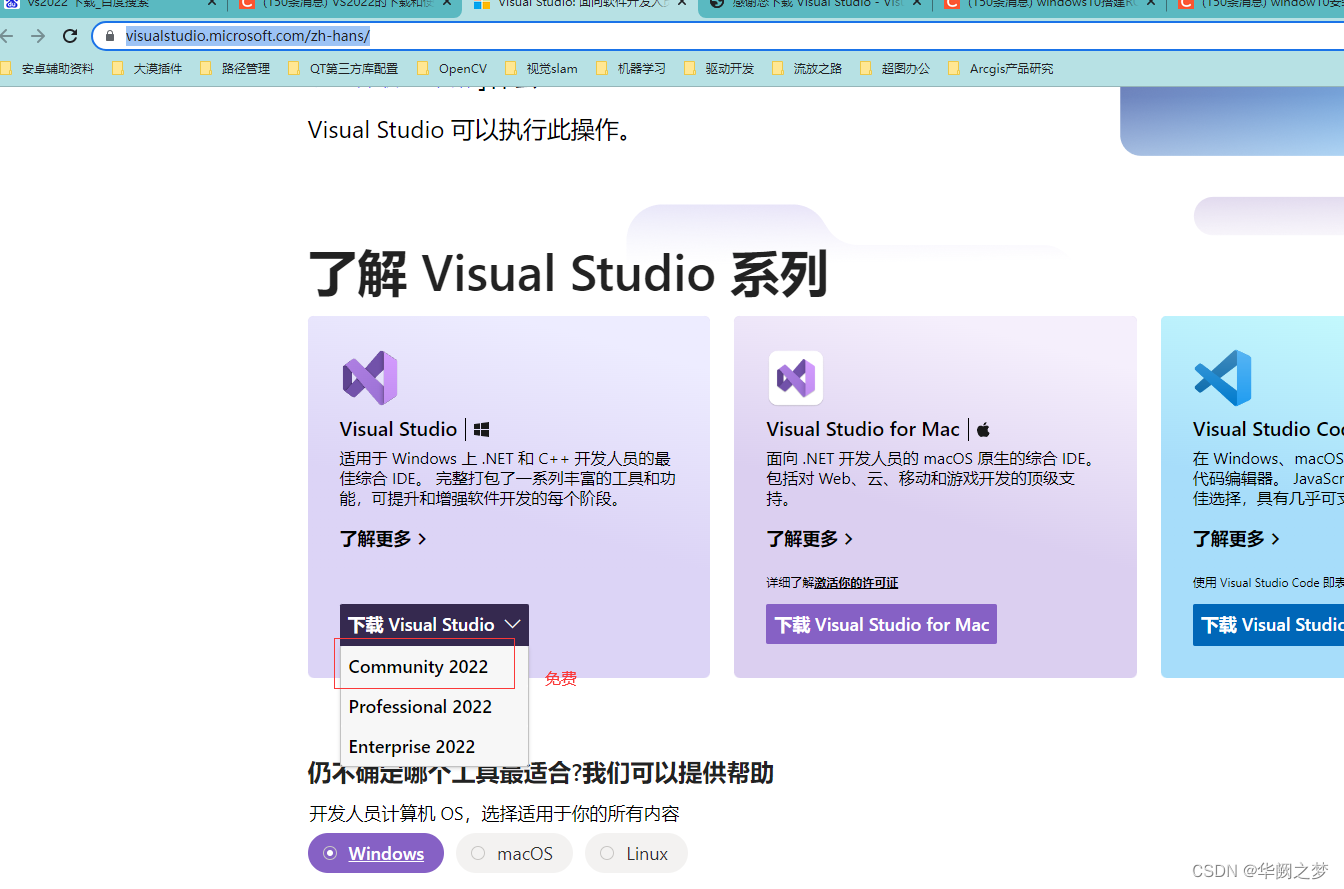

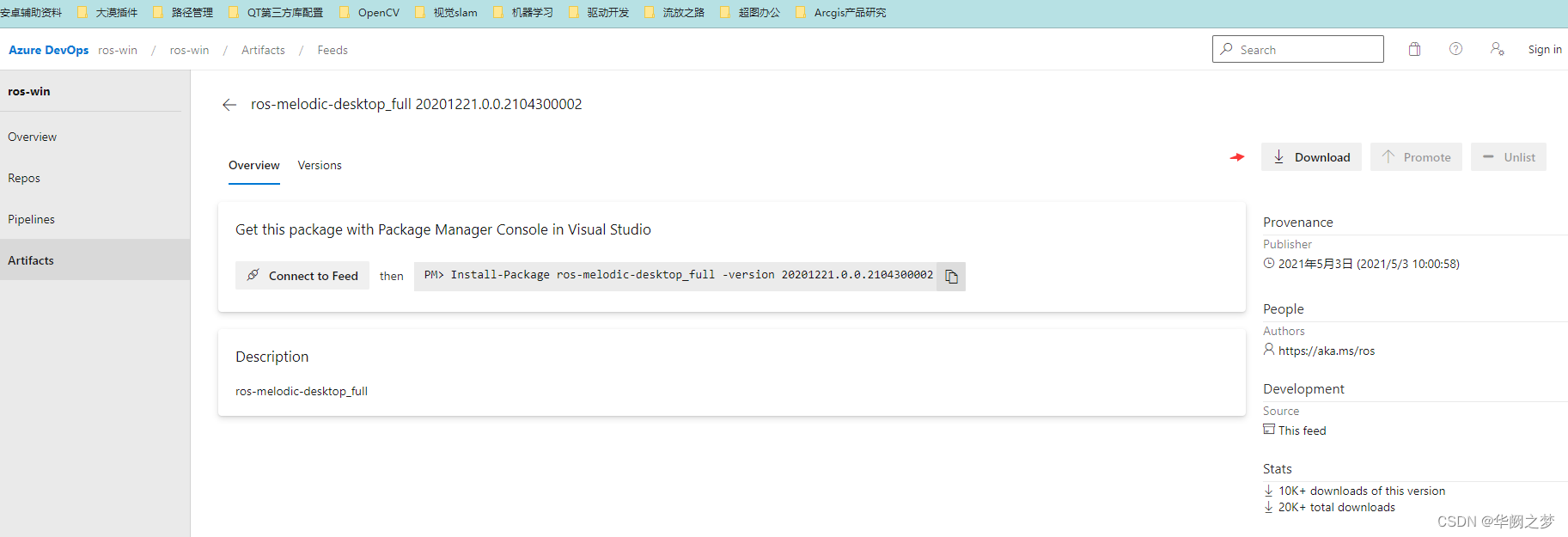














 9486
9486











 被折叠的 条评论
为什么被折叠?
被折叠的 条评论
为什么被折叠?








